Pregunta más frecuente
¿Cómo puedo añadir el certificado a mi cliente del WS?
Últimas actualizaciones hace 7 años
Guía para añadir el certificado a nuestro cliente Java del WS de aparcamientos
En primer lugar tenemos que descargar el certificado. Vamos a ver cómo se haría con Firefox y Chrome.
Descargar el certificado con Firefox
Accedemos a la URL del WSDL: https://mc-front-pre.madmovilidad.es:1443/WSSERV/services/MovimientosParking?wsdl
Clicamos en el candado de la URL para abrir las opciones de la conexión:
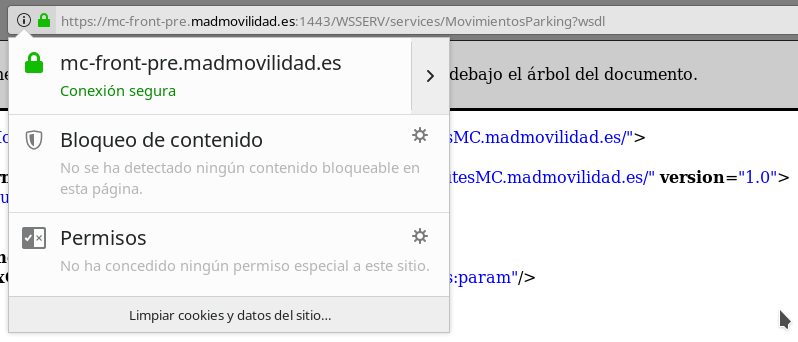
Clicamos de nuevo sobre la flecha del certficado, y en la pantalla que se nos abre en el botón «Más información»:
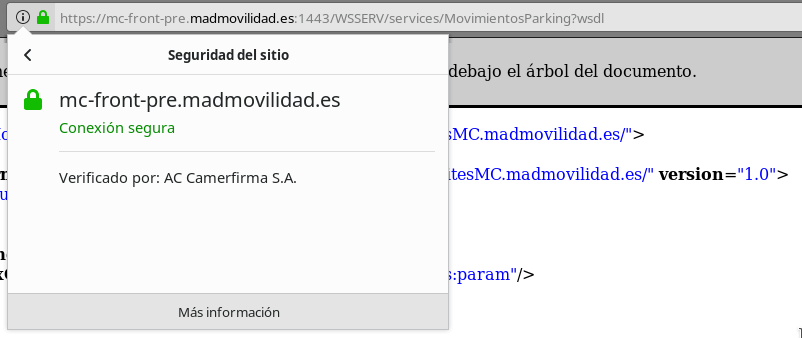
En la ventana que aparece con toda la información de la conexión, pulsamos el botón «Ver certificado»
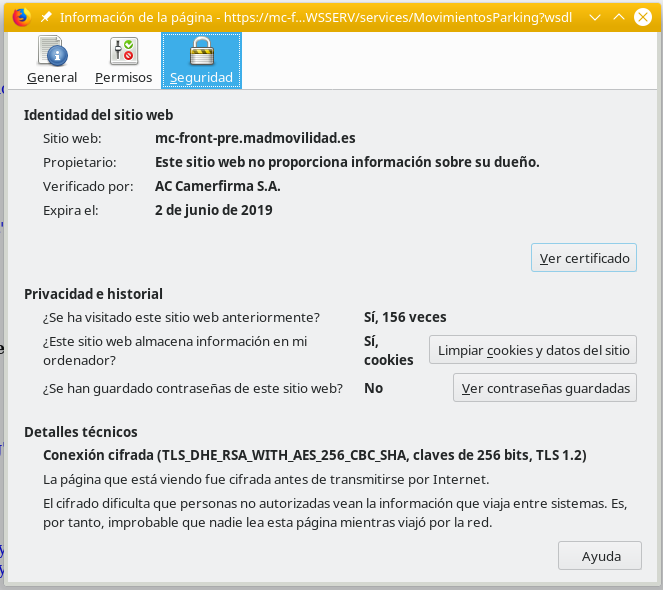
En la pantalla del certificado, en la pestaña de «Detalles», el botón «Exportar» nos da las opciones de guardado; lo guardamos como X.509 (PEM) con el nombre de _.madmovilidad.es :
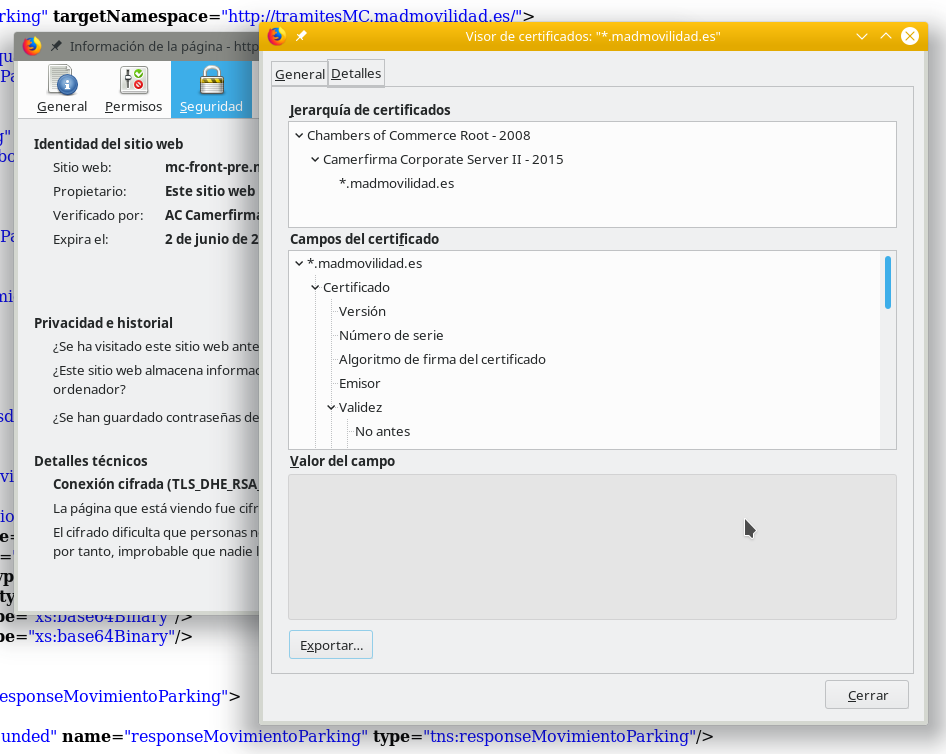
Descargar el certificado con Chrome
Accedemos a la URL del WSDL: https://mc-front-pre.madmovilidad.es:1443/WSSERV/services/MovimientosParking?wsdl
Clicamos en el candado de la URL para abrir las opciones de la conexión, y ahí clicamos en el «Certificado»:

En la pantalla del certificado que aparece, en la pestaña de «Detalles», el botón «Exportar» nos da las opciones de guardado; lo guardamos como ASCII codificado en Base64, certificado único, con el nombre de _.madmovilidad.es :
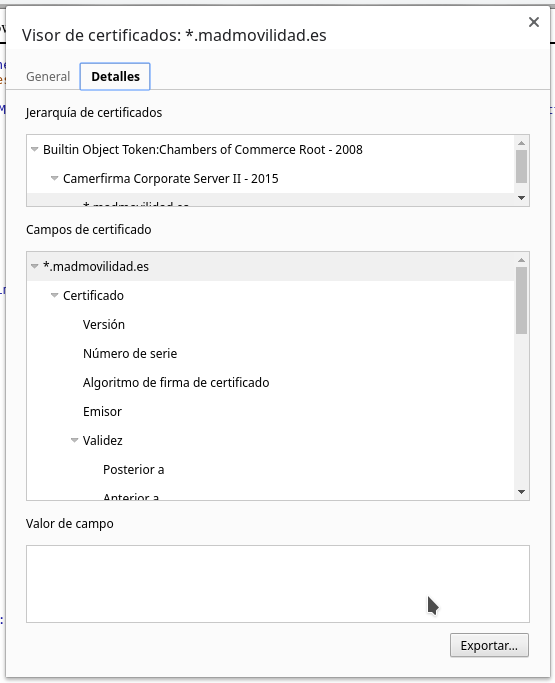
Integrar el certificado en el keyStore de la JVM que estemos utilizando
Una vez obtenido el certificado debemos añadirlo a la keyStore de la máquina virtual de Java que vayamos a utilizar en nuestro cliente SOAP. Para ello usamos la aplicación keytool dentro de la JVM, ubicada en jre/bin/keytool, y ejecutar el siguiente comando:
jre/bin/keytool \
-import \
-noprompt \
-trustcacerts \
-alias madmovilidad \
-file /_.madmovilidad.es \
-keystore ../lib/security/cacerts
Donde:
En primer lugar tenemos que descargar el certificado. Vamos a ver cómo se haría con Firefox y Chrome.
Descargar el certificado con Firefox
Accedemos a la URL del WSDL: https://mc-front-pre.madmovilidad.es:1443/WSSERV/services/MovimientosParking?wsdl
Clicamos en el candado de la URL para abrir las opciones de la conexión:
Clicamos de nuevo sobre la flecha del certficado, y en la pantalla que se nos abre en el botón «Más información»:
En la ventana que aparece con toda la información de la conexión, pulsamos el botón «Ver certificado»
En la pantalla del certificado, en la pestaña de «Detalles», el botón «Exportar» nos da las opciones de guardado; lo guardamos como X.509 (PEM) con el nombre de _.madmovilidad.es :
Descargar el certificado con Chrome
Accedemos a la URL del WSDL: https://mc-front-pre.madmovilidad.es:1443/WSSERV/services/MovimientosParking?wsdl
Clicamos en el candado de la URL para abrir las opciones de la conexión, y ahí clicamos en el «Certificado»:
En la pantalla del certificado que aparece, en la pestaña de «Detalles», el botón «Exportar» nos da las opciones de guardado; lo guardamos como ASCII codificado en Base64, certificado único, con el nombre de _.madmovilidad.es :
Integrar el certificado en el keyStore de la JVM que estemos utilizando
Una vez obtenido el certificado debemos añadirlo a la keyStore de la máquina virtual de Java que vayamos a utilizar en nuestro cliente SOAP. Para ello usamos la aplicación keytool dentro de la JVM, ubicada en jre/bin/keytool, y ejecutar el siguiente comando:
jre/bin/keytool \
-import \
-noprompt \
-trustcacerts \
-alias madmovilidad \
-file /_.madmovilidad.es \
-keystore ../lib/security/cacerts
Donde:
- madmovilidad, es el alias que asignamos al certificado.
- _.madmovilidad.es, es el nombre del fichero que hemos exportado del WS.
- ../lib/security/cacerts, es la ruta donde guardaremos el certificado.